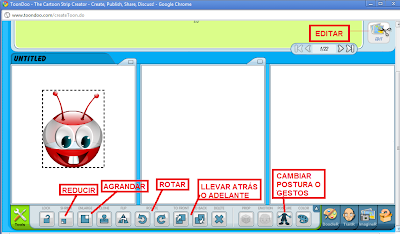martes, 20 de diciembre de 2011
Juegos de navidad
http://www.vedoque.com/juego.php?j=navidad.swf&ancho=600&alto=450
FELIZ NAVIDAD PARA TODOS LOS SALESIANITOS
lunes, 5 de diciembre de 2011
SALESIANITOS CORRIENTES: ¡¡AVISOS IMPORTANTES!!
martes, 8 de noviembre de 2011
domingo, 30 de octubre de 2011
Creando juegos didácticos
Objetivos:
* Aplicar los conocimientos adquiridos sobre los programas de Microsoft Office con el objeto de inventar juegos didácticos sobre el tema a desarrollar en la Expoferia.
*Trabajar en forma grupal para lograr el objetivo planteado.
Con el objeto de inventar un juego didáctico para repartir durante la Expoferia de Ciencias después de la exposición sobre el tema
1. Se trabajará con Word o Excel (a elección).
2. Se seleccionarán las palabras claves del tema a desarrollar.
3. Se pueden construir sopa de letras o crucigramas.
A continuación se describe como construir una sopa de letras en Word:
1. Señalar el nombre del tema en un título. También el n° de stand.
2. Crear una tabla de 10 columnas por 10 filas.
3. Escribir las palabras claves seleccionadas (una sola letra por cuadrícula)
4. Ocultar estas palabras rellenando los espacios libres de la tabla.
5. Señalar las REFERENCIAS ( indicando las claves para hallar las palabras ocultas en la sopa de letras)
6. Para imprimir cambiar el formato de la fuente y cambiar el tamaño para que entren dos juegos por hoja.
Para finalizar y corregir errores vamos a hacer una prueba piloto con nuestros compañeros:
· 1- Guardar el juego como JPEG ( IMP PANT)
· 2-Enviar el juego por correo a los compañeros que no forman parte del grupo.
· 3-Completar los juegos que reciben en PAINT señalando las palabras claves que encuentran y también posibles errores con color.
· 4-Enviar por correo a salesianitoscorrientes@hotmail.com para corrección y a el compañero dueño del juego.
jueves, 29 de septiembre de 2011
El tríptico
Preparativos para la feria de CIENCIAS:
Objetivos:
· Reconocer las partes que constituyen un folleto y su utilidad
· Construir un folleto utilizando las herramientas de Word.
| ¿Qué es un folleto? |
| ||||||||||||
| Un folleto es un pequeño documento diseñado para ser entregado a mano o por correo.Un folleto de tres cuerpos se halla escrito al frente y al dorso y se pliega hacia el centro desde ambos lados.El folleto es un ejemplo de un documento de tamaño específico con el cuál usted debe trabajar. No se puede agregar una página de más. Su texto e imágenes deben caber dentro de un espacio preciso, o de lo contrario el folleto no se doblará correctamente. Una plantilla o muestra, sería muy útil para un documento como ese. Una vez que se ha creado esa muestra , hacer un folleto se vuelve una tarea muy fácil. Sólo necesitará reemplazar el texto temporario, mientras mantiene con cuidado su ubicación en la página.
| |||||||||||||
Los pasos para hacer un folleto en Word son los siguientes:
1º- Abrir el Word con un nuevo documento en blanco.
2º- Desplegamos la pestaña de Archivo y entramos en Configurar Página.
3º- Seleccionamos en orientación de la página la horizontal.
4º- En la pestaña Formato elegimos Columnas.
5º- Observaremos que pondrá algo parecido a preestablecidas y unos cuadraditos en los que pone : una , dos o tres. Para el caso del tríptico, en concreto, usaremos la opción de tres.
· Los márgenes son muy importantes en la estructura del folleto; para que el contenido quede centrado horizontalmente en la hoja, tienes que hacer iguales los márgenes derecho e izquierdo y no conviene dar un margen excesivo porque, en realidad, lo que veremos cada vez será media hoja; en este caso, 1,5 cm está bien. Lo mismo ocurre con los márgenes superior e inferior: determinarán que el contenido se centre verticalmente si los hacemos iguales (pon también 1,5 en ambos). Aplica la estructura a todo el documento y acepta.
· El último paso para determinar la estructura es la definición de las columnas. En este caso necesitamos dos; si se tratase de un tríptico, serían necesarias tres. Aunque puedes hacer esta operación desde el botón columnas de la barra de herramientas, conviene hacerlo desde Formato, ya que necesitarás cambiar algunas características, así que entra en Columnas, elige dos, comprueba que está verificada la casilla Columnas de igual ancho y modifica el Espacio entre columnas hasta 3 cm. Este último paso es importante: el espacio entre columnas tiene que ser el doble del margen derecho o izquierdo; la razón es sencilla: al doblar el folleto por la mitad, cada una de sus caras tendrá por márgenes, además del establecido para la página en uno de los lados, la mitad del margen entre columnas en el otro lado; si deseas que el contenido quede centrado, el margen de página y la mitad del margen entre columnas tendrá que ser el mismo.
6º- Ahora sólo nos queda rellenar las tres columnas para tener una parte del tríptico hecho.7º- El último paso es recordaros que un tríptico tiene en realidad 6 caras por lo que repetiremos la operación con la hoja siguiente, quedándonos en total dos hojas con 6 columnas.
8º- Para terminar imprimir las dos hojas en una sola. Es decir por las dos caras de una, acordarse de dar la vuelta. Primero imprimo una cara y después la otra .Es preferible que la hoja sea de un grosor mayor al habitual (se consiguen en librerías)
domingo, 25 de septiembre de 2011
Expo feria 2011
· En forma grupal los alumnos elegirán un tema para la Expo Feria dentro de los siguientes:
Virus, Internet, TIC, Redes sociales, Producción de videos, La historieta.
· Investigar de diferentes fuentes sobre el tema. Teniendo en cuenta que sea una fuente confiable de acuerdo a criterios preestablecidos.
· Realizar un informe en Word con esta información de acuerdo a la siguiente estructura:
o Carátula.
o Introducción.
o Desarrollo.
o Conclusión.
o Bibliografía.
· En base al tema investigado se prepararán todos los elementos necesarios para el Stand:
o Folleto
o Carteles de invitación.
o Tarjetas para suvenirs
o Power Point.
o Películas (edición)
Carteles

- Estos sólo son los puntos básicos a tener en cuenta para el cartel. El resto depende de tu creatividad .
- El fondo debe ser blanco ya que se tendrá en cuenta que la impresión se lleva a cabo en una impresora a chorro de tinta.
- Los colores e imágenes son a elección.
- Utilizar todos los recursos que conoces del programa.
- Banner utilizando plantillas de Word
Una plantilla es un modelo o patrón para crear nuevos documentos.
En una plantilla se guarda internamente el formato utilizado, es decir, el estilo de la fuente, el tamaño, etc., de todo el documento, así como los formatos de las tablas, las tabulaciones incluidas, la configuración de números de página, cabeceras y pies de página.
Una plantilla puede sernos útil cuando usamos muchas veces un documento con la misma estructura. Por ejemplo, para mandar faxes, el documento será siempre muy parecido, ya que tendrá títulos para identificar al autor, la dirección, el remitente, el asunto, etc.
Una plantilla es un documento de Word con la característica de que el tipo de documento es plantilla de documento (.dot)
La principal característica de una plantilla es que al utilizarla se crea un documento Word normal con los datos introducidos en ese momento y la plantilla permanece en su estado original, de forma que la podemos utilizar cuantas veces queramos.
Para ver un video sobre cómo utilizar las plantillas ingresamos a: http://www.aulaclic.com.es/word2003/secuencias/utilizar_plantillas_voz.htm
http://office.microsoft.com/en-us/templates/results.aspx?qu=banner+2003&ex=1&origin=CT010104301
miércoles, 13 de julio de 2011
Vacaciones de invierno
martes, 12 de julio de 2011
lunes, 4 de julio de 2011
domingo, 26 de junio de 2011
domingo, 5 de junio de 2011
lunes, 30 de mayo de 2011
Crear películas STOP MOTION
Pasos para crear tu animación
1- Pensar el mensaje que queremos transmitir
2- Imaginar la historia, escribirla en un guión, especificando las escenas ( consultar este link )
3- Decidir la técnica que se va a utilizar (dibujo, plastilina, juguetes ,etc.)
4- Comenzar a diseñar la escenografía y personajes.
5- Pensar que necesitamos muchos fotogramas para lograr una animación. Un buen número puede ser 100, pero con 50 podemos tener un trabajo interesante si somos impactantes en el mensaje ;-). Esta animación tiene 50 fotogramas y se realizó con dibujo a mano que luego se escaneó
6- Comenzar a crear los fotogramas, ya sea mediante el registro fotográfico, o en dibujos, (depende de la técnica que se elija).
7- Llevar los fotogramas al editor de videos: MOVIE MAKER (previamente numerar las fotos así respetamos el orden para generar el movimiento).
8- Comenzar a editar el tiempo entre cada fotograma, disminuyendo según el efecto de movimiento que queremos lograr. MENU/HERRAMIENTAS DE VIDEO/DURACIÓN
9- NO UTILIZAR EFECTOS DE TRANSICIONES NI ADORNOS O DECORACIONES (que ofrece el programa).
10- Una vez resuelto el tema del tiempo, las imágenes en movimiento, la música, texto, etc., guardar el trabajo (proyecto) con formato de video (ver tutoriales)
11- Subir la producción a youtube y enviar el vínculo
Sugerencias para realizar tu película
1. En primer lugar, crea tu guión para tener claridad sobre el mensaje que queres transmitir
2. Evita ilustrar palabras o movimientos mecánicos. Ilustra ideas o pensamientos junto con las actitudes y las acciones.
3. Es importante animar todo el cuerpo para expresar diferentes actitudes.
4. Podrías detenerte a imaginar ¿En que está pensando el personaje?
5. Es el pensamiento y las circunstancias que subyacen tras las acción la que hace que esta sea interesante.
6. Cuando animes un diálogo, busca la frase (simplifica el dialogo hacia los dibujos claves)
7. Los cambios de expresión y los sonidos relevantes son los puntos de interés en un diálogo.
8. Investiga sobre el tema antes de trabajarlo. Conoce los personajes a fondo
9. La expresión de la cara no debe entrar en contradicción con el cuerpo. Es la pose entera la que expresa el pensamiento.
10. Analiza la pose del personaje para descubrir las mejores áreas donde colocar encogimientos y estiramientos. Mantén esas áreas simples.
11. Visualiza en tu cabeza aquello que estas dibujando.
12. Anima formas simples. El público suele perderse los cinco o seis primeros dibujos de cada escena.
13. Piensa en la escena en términos de continuidad, visualidad y emocionalidad. No animes por el hecho de animar.
miércoles, 25 de mayo de 2011
miércoles, 18 de mayo de 2011
Concurso de dibujo
· Realizar un dibujo conmemorativo al mes de María Auxiliadora utilizando todas las herramientas que nos ofrece Paint.
jueves, 28 de abril de 2011
lunes, 11 de abril de 2011
HACER HISTORIETAS ONLINE
1-Registrarse en http://www.toondoo.com/Login.toon?param=reg
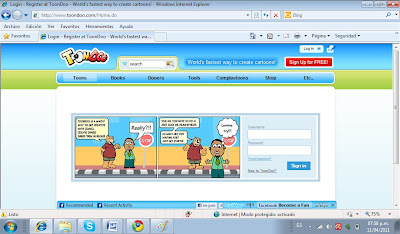 2-
2- 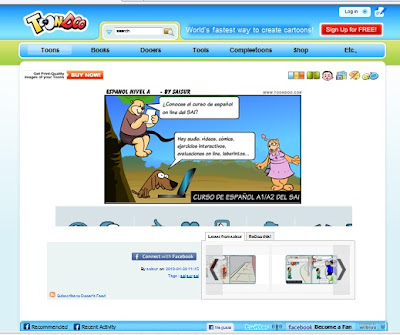 3-Seleccionamos el formato del fondo para nuestra historieta
3-Seleccionamos el formato del fondo para nuestra historieta jueves, 7 de abril de 2011
martes, 5 de abril de 2011
Seguridad en Internet
Cuando estamos en Internet debemos tener ciertas precauciones para poder disfrutar de todos los beneficios que nos brinda.
LEEMOS ATENTAMENTE
- Vamos a investigar en estas páginas web sobre como cuidarnos en la Web: http://www.chicos.net/internetsegura/chicos.htm
- Comentamos en clase sobre lo que leemos.
Vemos el siguiente video
Para reflexionar:
- ¿Qué consecuencias puede tener publicar datos personales en páginas que pueden ser vistas por cualquier persona?
- ¿Qué piensan de la publicación de información personal en Internet?
- ¿Cómo son los criterios de lo público y lo privado en internet?
- ¿Las bromas o agresiones que existen hoy a través de los celulares e Internet, son similares a las de la vida real?
Para discutir en el aula:
- ¿Cuál es el tema central planteado en el video?
- ¿Conocen algún caso en donde alguien haya sido perjudicado porque un tercero publicó información suya en la Web?
- ¿Cómo protegen su identidad en Internet?
- ¿Qué opinan de los “escraches” a través de celulares y redes sociales de Internet?
domingo, 3 de abril de 2011
Fotos para el video
Si no la enviaste, todavía tenés tiempo.... envialo a salesianitoscorrientes@hotmail.com
Y ...continuamos leyendo para crecer como lectores.
domingo, 27 de marzo de 2011
Cuaresma para niños
 1- Investigaremos las siguentes páginas : Entramos a SEMANA SANTA PARA NIÑOS http://www.amigosnet.net/cuaresmaninos.htm
1- Investigaremos las siguentes páginas : Entramos a SEMANA SANTA PARA NIÑOS http://www.amigosnet.net/cuaresmaninos.htm http://www.iglesia.cl/especiales/semanasanta2010/viacrucis.html
http://www.cruzblanca.org/sanlorenzo/ssanta/ninos.html POWER POINT- http://www.iglesia.cl/semanasanta/recursos/powerpoint.html VIA CRUSIS -VIDEO- http://www.es.catholic.net/flash/viacrucis.php http://es.catholic.net/celebraciones/120/301/articulo.php?id=2990
2-Pensamos sobre lo leído .
3-Contestamos las siguientes preguntas en un documento de Word
4-Para los quintos y sextos :envio las respuestas al mail de la señorita
RESPONDEMOS:
1. Mateo, Marcos, Lucas y Juan son:
2. ¿Qué celebramos el domingo de Ramos?
3. Cuando Jesús entró en Jerusalén...
4. En la última cena...
5. ¿Qué dijo Jesús cuando partió el pan?.
6. ¿Qué pasó después de la última cena?
7. Hemos leído que Jesús estaba triste aquella noche ¿por qué?
8. ¿Quien juzga primero a Jesús?
9. ¿Por qué lloró aquella noche Pedro?
10. ¿Qué hicieron Pilato y los romanos con Jesús?
11. ¿Que dijo Jesús cuando estaba en la cruz?
12. Después de morir...
domingo, 20 de marzo de 2011
sábado, 19 de marzo de 2011
domingo, 13 de marzo de 2011
domingo, 27 de febrero de 2011
martes, 15 de febrero de 2011
Proyectos 2010
El Bicentenario
Webquest http://www.eduteka.org/proyectos.php/1/1911
Trabajos:
http://salesianitos-saladeinformatica.blogspot.com/2010/05/exposicion-de-los-trabajos-realizados.html
http://salesianitos-saladeinformatica.blogspot.com/2010/05/el-bicentenario-de-mi-patria.html
El mundial http://www.eduteka.org/proyectos.php/1/2298
Los pulmones de mi ciudad
Webquest http://www.orospeda.es/majwq/wq/ver/5645
TRABAJOS REALIZADOS
http://cid-6829eaa62f83606a.skydrive.live.com/redir.aspx?resid=6829EAA62F83606A!455